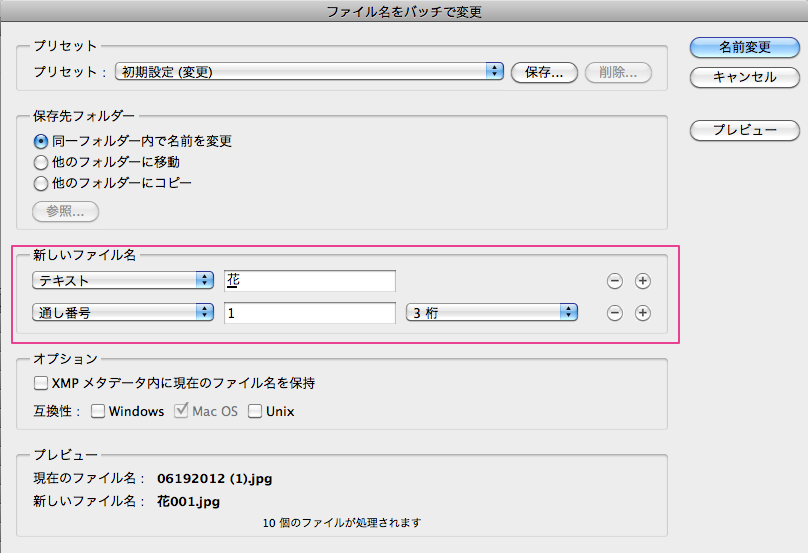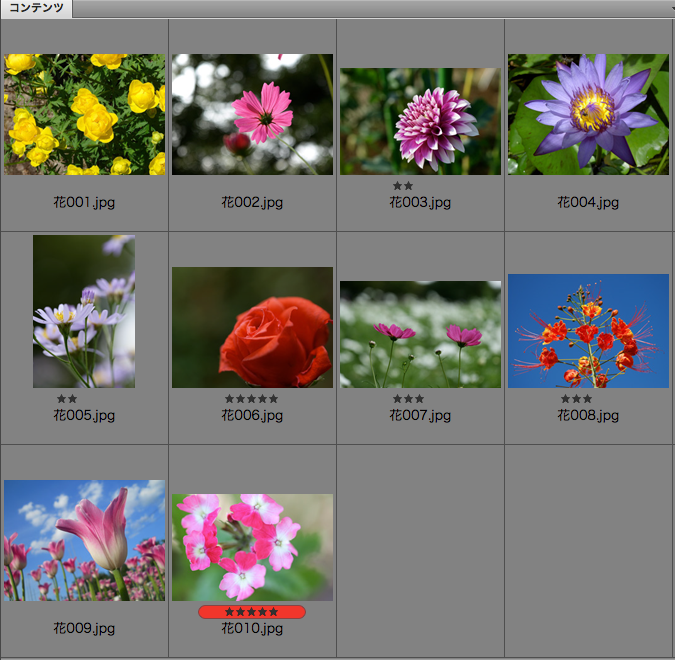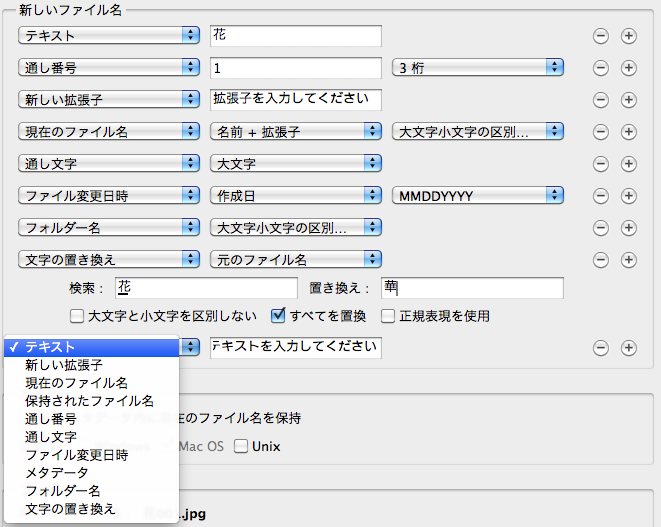Adobe Bridgeで画像ファイルの名前を一括変換する方法
デジカメの画像データなどファイル名を管理する時、「好きな名前」+「通し番号」を付けたかったりすることがあります。
こんなときAdobe Bridgeを使えば簡単にファイル名を一括変換することができます。
今回やりたいこと
・ランダムなファイル名の花の画像ファイル一覧を「花+通し番号」の名前に変更する
・通し番号は3桁
例)
201501011120.jpg
201501041231.jpg
201501081805.jpg
:
↓変換
花001.jpg
花002.jpg
花003.jpg
:
Adobe Bridgeでフォルダを開く
まず、Bridgeを起動して一括変換したい画像ファイルのフォルダへ移動します。
一覧が表示されるので一括変換したいファイルを全部選択した状態で右クリックし、「ファイル名をバッチで変更」を選択します。
-300x295.png) この時、あらかじめ通し番号を付けたい順に並べておく必要があります。
この時、あらかじめ通し番号を付けたい順に並べておく必要があります。
ファイル名の構成を設定
変換したいファイル名の設定画面が表示されますので、今回は下記のように
テキスト:花
通し番号:1~ 3桁
を指定し「名前変更」ボタンを押します。
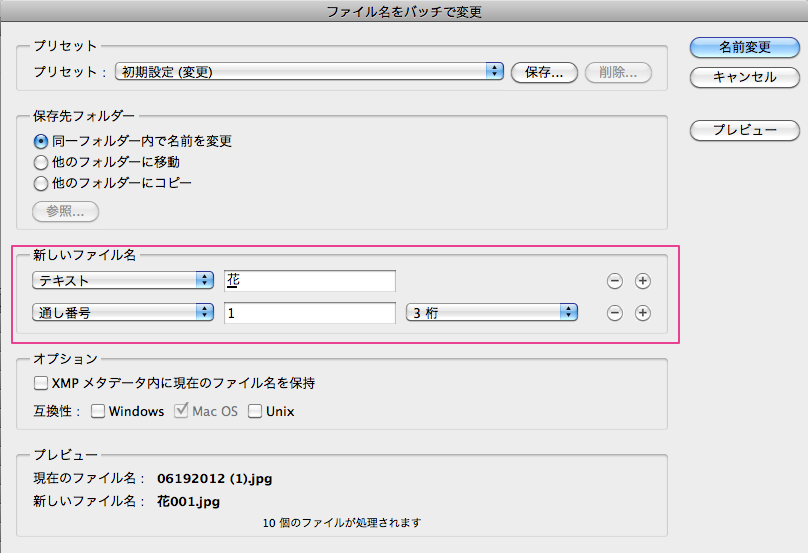
項目の追加削除は右側の「+」「-」ボタンで行うことができます。
変更完了
あっという間にファイル名の一括変換が完了しました。
ほんとに簡単です。
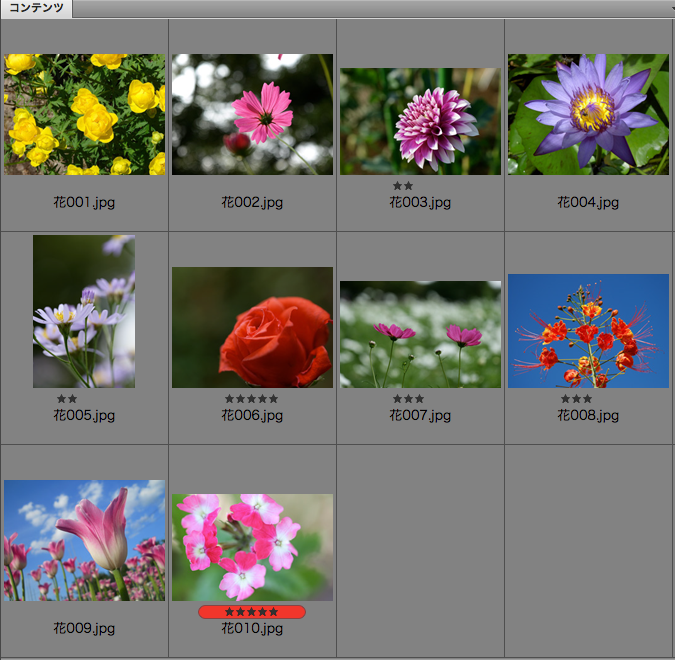
ファイル名の指定はほかにもいろいろ
ファイル名の指定には今回の「テキスト」、「通し番号」以外にも下記のように様々な指定をすることができます。
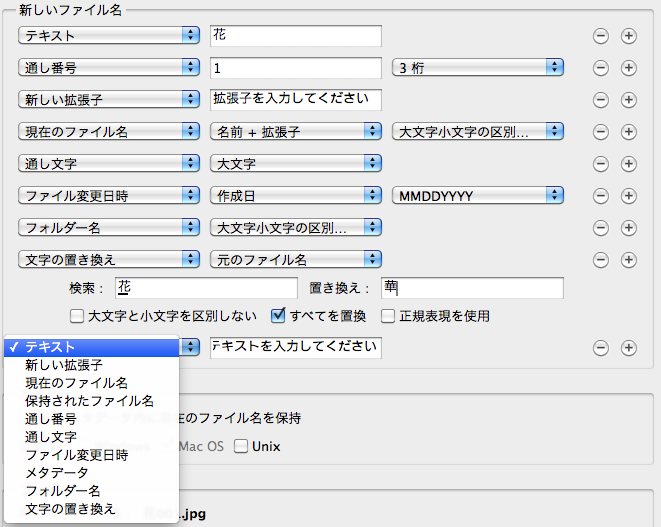
文字列の置き換えなんかもあるのでたいていやりたいことはできてしまいます。
まとめ
もともとAdobe Bridgeは写真や制作ファイルの管理・閲覧を行うツールで、これまで使うことがなかった(知らなかった)ですが、PhotoShopやillustratorとも連携していてこのほかにもいろいろ便利な機能があることがわかったので使っていこうと思います。
ちょっとメモリを食うので余裕があればお勧めです。
-
その他Tips
関連記事
-

-
ファイルを解凍するとき通常解凍ソフトを使って解凍します。 しかし最近はいろんな圧 …
-

-
以前LikeBoxを使った以下の記事を書いたのですが2015/6/23日をもって …
-

-
ホームページ上からGoogleMap上に指定した住所へリンクを貼った時に軽くトラ …
-

-
WordPressのセキュリティ強化のため、adminユーザを削除してパスワード …
-

-
bootstrap便利です。WEB製作でレスポンシブ対応するときこれを使ってます …
-

-
リモート会議するときに使用してたマイクスピーカーのAvaya B109が突然動か …
-

-
あるお店の各スタッフのアメーバブログの更新情報をホームページに乗せることになり、 …
-

-
Windowsマシンを使って十数年、この度マシンをMacに移行することになりまし …
-

-
「Ctrl+C」 でクリップボードにコピーできるのは通常1つで、1つ前にコピーし …
-

-
簡単に無料でネットショップが開設できるサービス「BASE」。無料ってのがとても魅 …

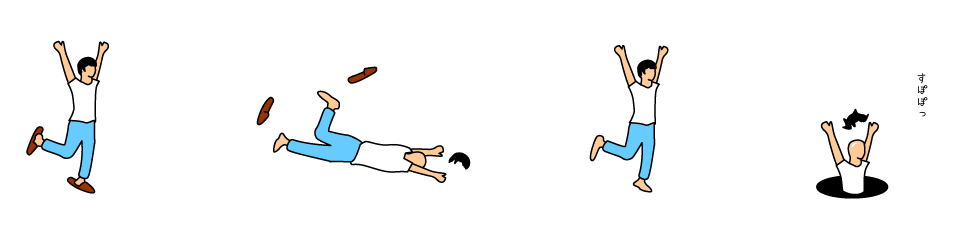
-300x295.png)